Server yang telah dikonfigurasikan mencakup versi terbaru dari Apache, MySQL, dan PHP sehingga anda dapat menjalankan website dan webap, untuk cara ini sya menggunakan XAMPP Lite yang sudah mencakup banyak fitur seperti server FTP filezilla dan OpenSSL.
Untuk memulai tutorial cara install Web Server pada USB anda bisa download terlebih dahulu XAMPP Lite dibawah ini, Untuk cara ini saya menggunakan XAMPP Lite .exe anda juga bisa menggunakan XAMPP Lite dalam folder .zip.
Jika sudah anda Download jalankan XAMPP Lite, kemudian Browse pilih lokasi Instalasi untuk space minimal 250MB.

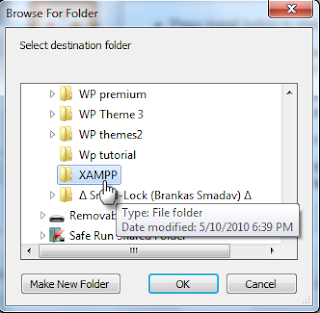
should 1 add shortcuts to the startmenu/desktop? :



1. start XAMPP control panel
2. Relocated XAMPP
3. Disable HTTPS (SSL)
4. disable Server Side Include (SSI)
5. Enable IPv4 only
x. Exit
Untuk ini anda dapat tekan ( 1 ) untuk menjalankan XAMPP control panel atau tekan x untuk keluar. untuk menjalankan XAMPP control panel anda dapat melakukanya dari lokasi instalasi XAMPP anda dan klik
( xampp-control.exe ).
Setelah anda jalankan, klik menu start Apache dan MySQL untuk menjalankan Web server

Harap diperhatikan: Jangan centang SVC, karena ini akan menjalankan server sebagai Windows service. Untuk menjaga XAMPP sebagai portabel dan bukan berjalan sebagai sebuah layanan!
Setelah anda klik menu start Apache dan MySQL klik tombol Admin untuk membuka halaman XAMPP default admin berjalan dari webserver lokal anda. atau, anda dapat melihatnya dengan mengetikan http://localhost/ atau http://127.0.0.1/ pada adress bar browser anda.Akan terbuka pilihan bahasa terserah anda pilih bahasa pada menu pilih bahasa untuk ini saya klik English setelah anda klik bahasa anda melihat default halaman admin.

Sekarang anda bisa menambahkan halaman web anda pada file ” xampplight \ \ htdocs folder \ ” pada USB flash drive anda.
Untuk ini anda juga bisa menginstall WordPress, cara Menginstall WordPress pada Web Server Portable USB flash Drive klik disini .
Download XAMPP Lite
http://www.apachefriends.org/en/xampp-windows.html#646













0 komentar:
Posting Komentar